立即开始
欢迎使用 TradPlus 聚合平台!
为了帮助开发者全面了解广告变现的基本知识和思路,平顺地推进具体变现事项和日常操作,TradPlus 整理推出了《2023 移动应用广告变现入门指南》,帮助开发者快速了解移动应用广告变现的大框架和重要指标,进而进行快速高效的变现。
以下内容主要介绍 TradPlus 聚合平台使用流程,帮助您快速了解并完成 TradPlus 聚合平台基础配置。仅需 9 个步骤,即可快速开始聚合广告变现之旅!
- 注册 TradPlus 账号
- 添加应用
- 添加广告位
- 添加广告源
- 配置瀑布流
- 授权数据报表
- 下载、集成 TradPlus SDK
- 集成测试
- 数据分析及效果优化
如您在以下步骤中遇到疑问,请参见:名词释义
1. 注册 TradPlus 账号
1)进入 TradPlus 官方网站:http://tradplus.com 。
2)点击页面右上角【注册】。
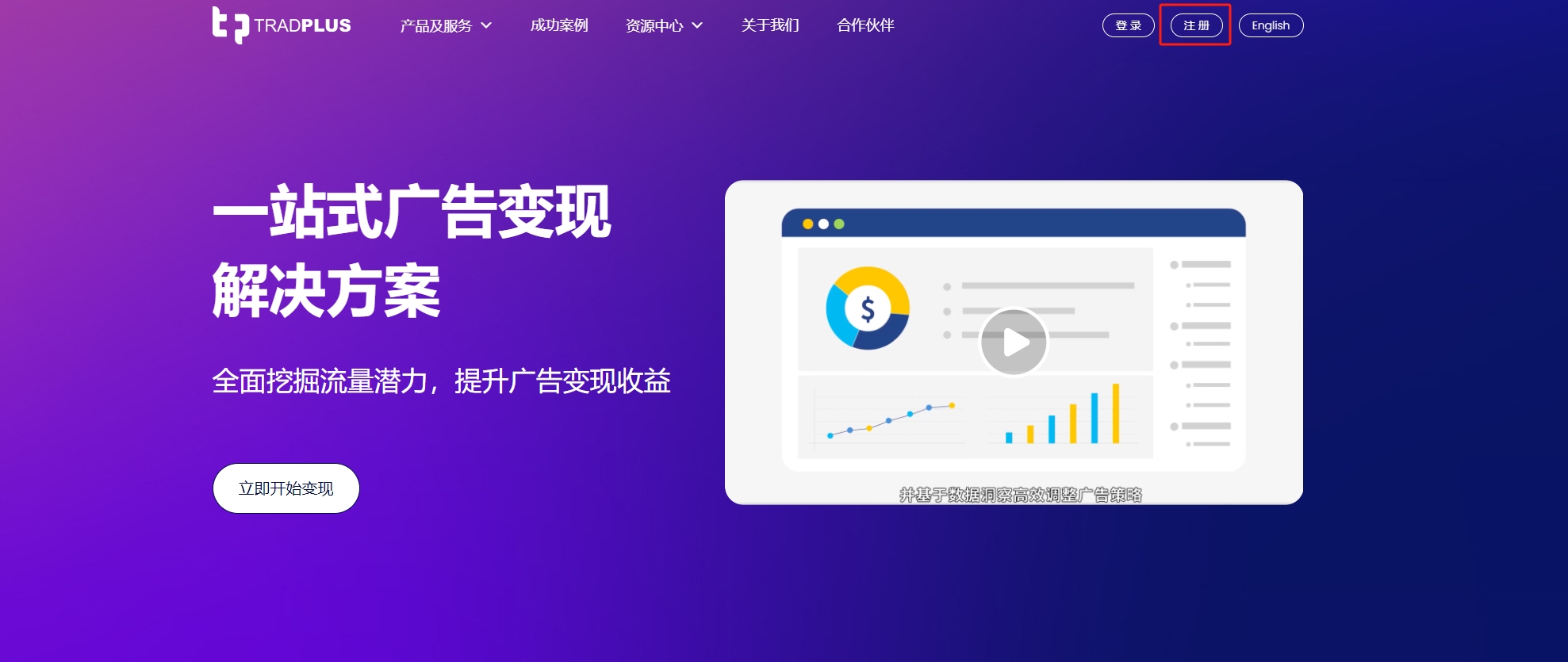
3)依次填写注册信息。
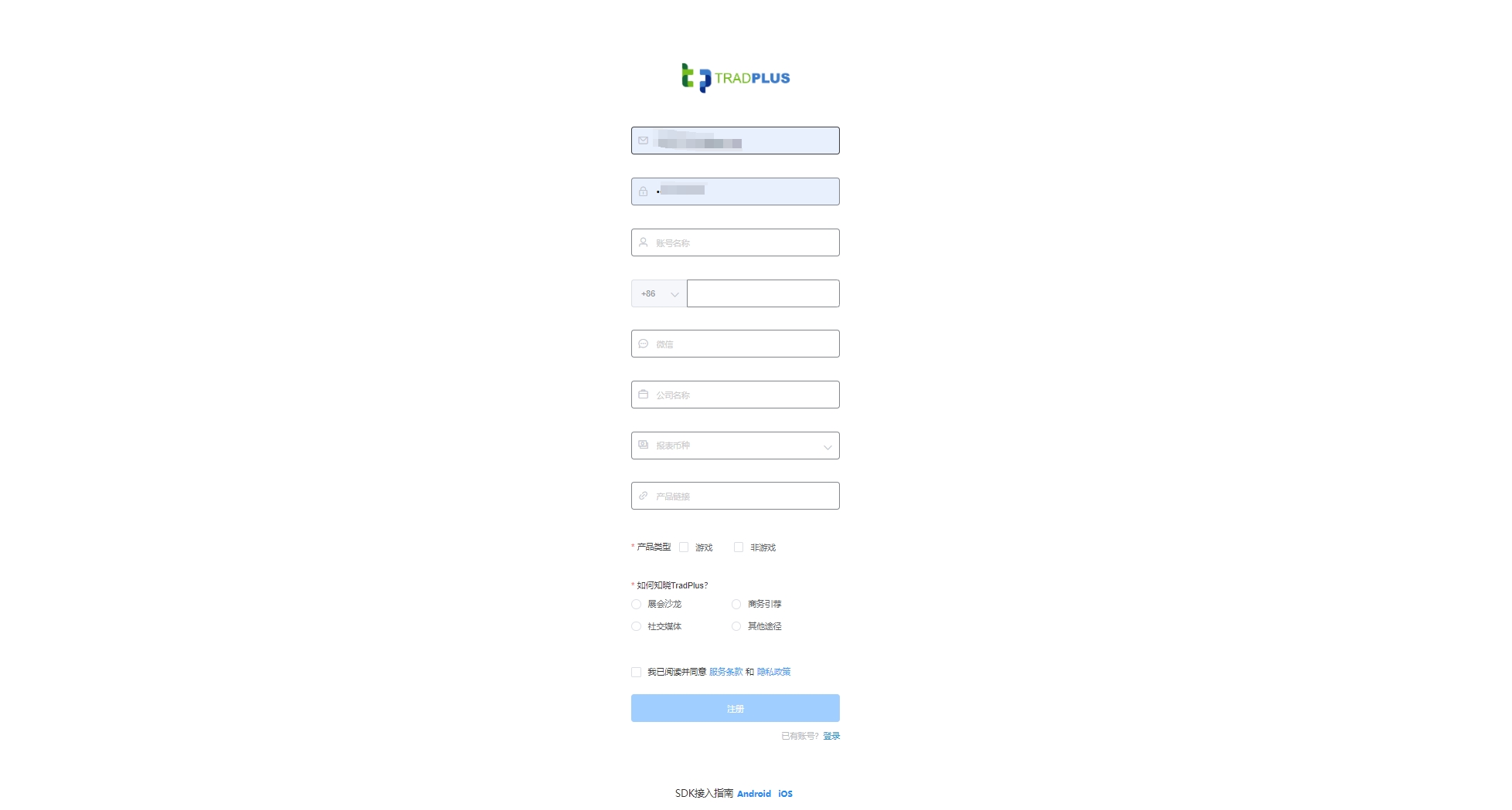
| 注册信息 | 填写说明 |
|---|---|
| 邮箱 | 输入您的邮箱。 |
| 密码 | 输入至少 6 位数的密码。 |
| 账号名称 | 输入账号名称。 |
| 微信 | 输入您的微信号,便于我们及时与您取得联系。 |
| 公司名称 | 输入您所在公司的名称。 |
| 报表币种 | TradPlus 数据报表提供“人民币”、“美元”两种货币单位统计,请选择你希望使用的报表货币单位。 |
| 联系电话 | 输入您的手机号码,便于我们及时与您取得联系。 |
| 产品链接 | 输入您的产品下载链接(应用商店地址或APK下载地址) |
| 产品类型 | 如您的应用是游戏类应用,请选择【游戏】;非游戏类应用请统一选择【应用】。 |
| 如何知晓 TradPlus | 选择你是通过什么途径了解到 TradPlus 的。 |
4)勾选【我同意 TradPlus 服务条款】。
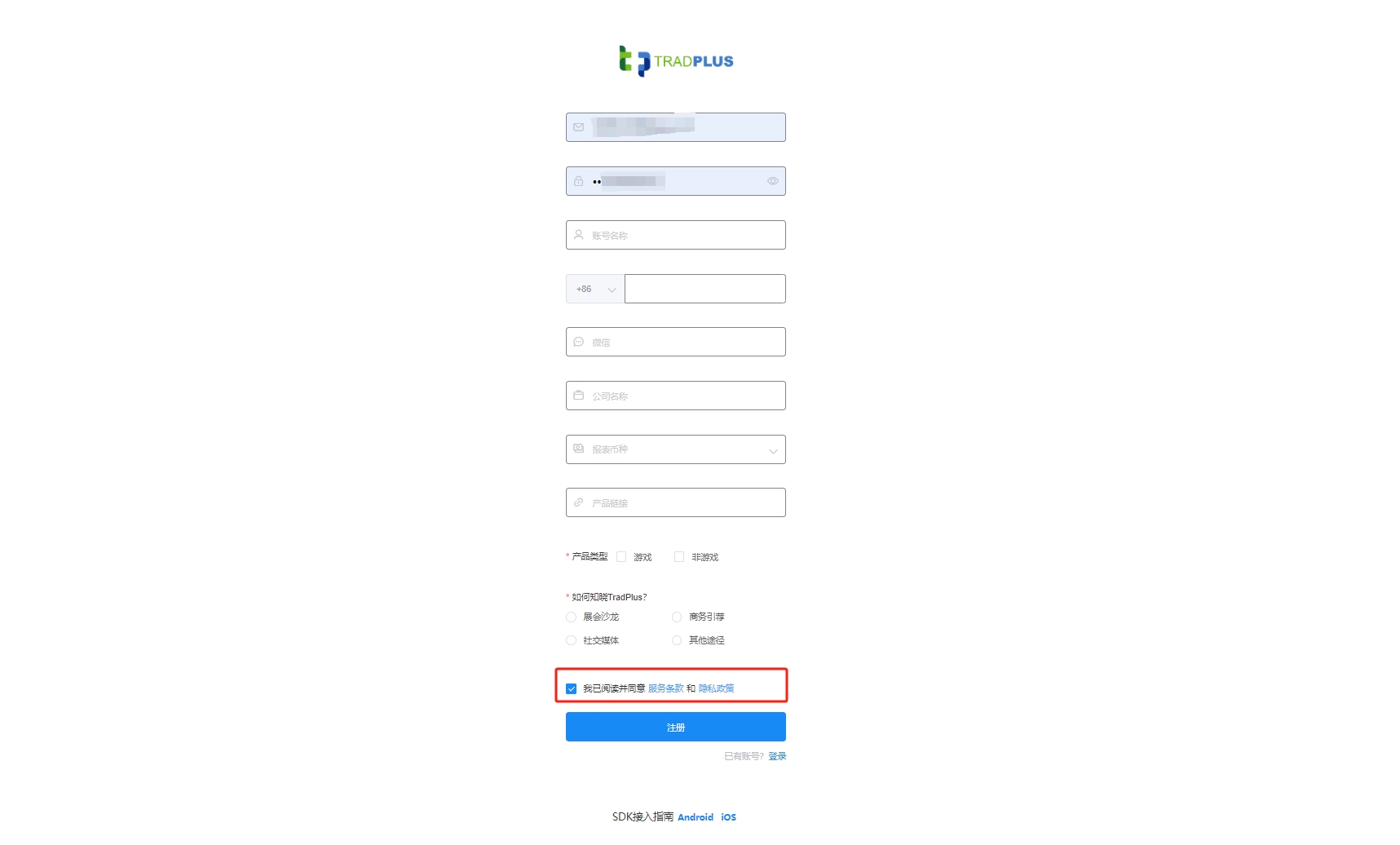
5)确认填写信息无误后,点击【注册】,注册成功后即可登陆后台。
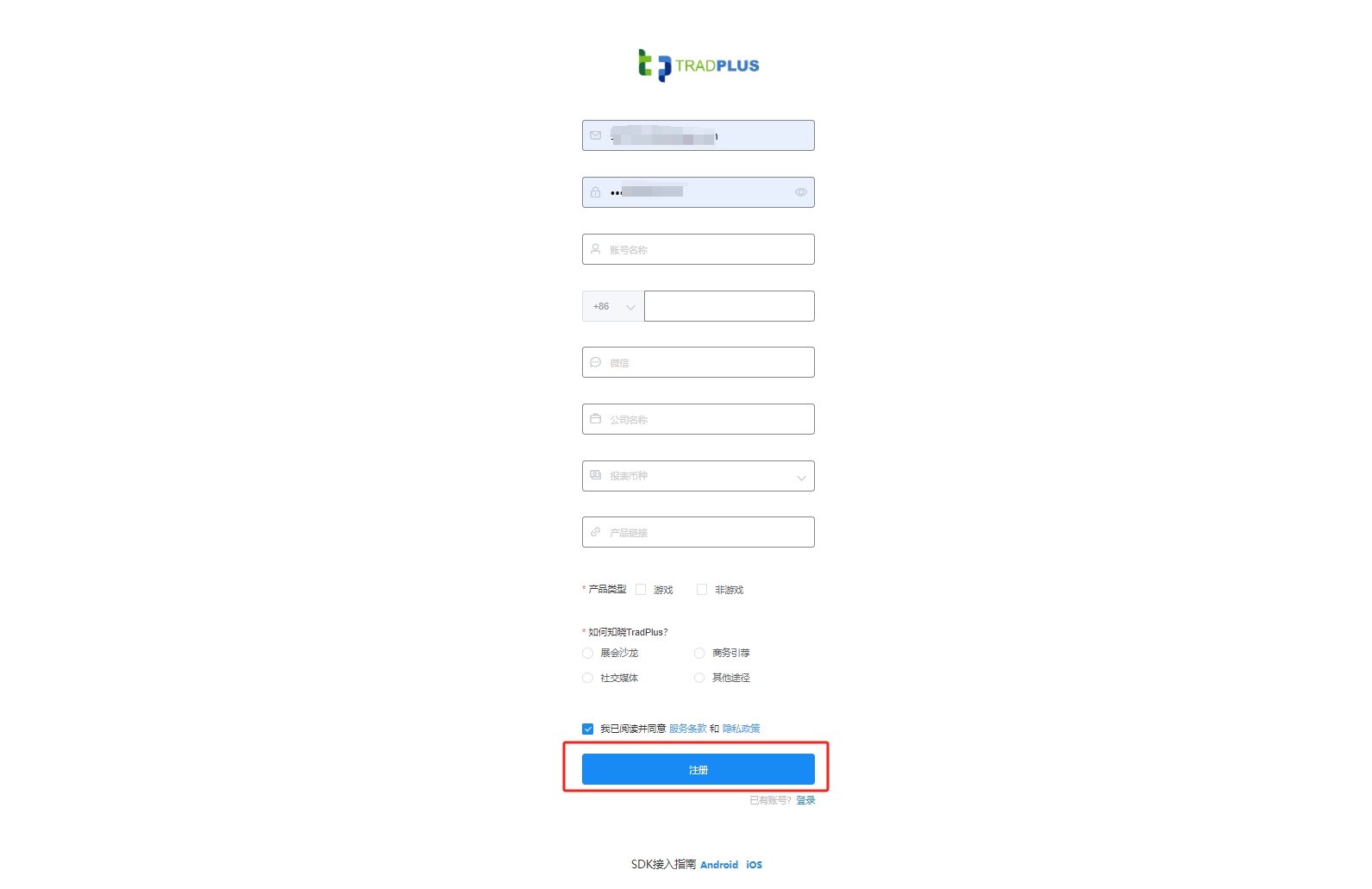
2. 添加应用
2.1 操作步骤
1)点击【应用管理】-【应用 & 广告位】-【添加应用】。

2)在弹出的弹框中依次填写应用相关信息:

| 应用信息 | 填写说明 |
|---|---|
| 平台 | 选择应用操作系统。 |
| App Store上架/Google Play/其他应用市场/未上架 | 如您的应用是iOS系统,已在 App Store 上架,则选择是;否则,则选择否;如您的应用是安卓系统,已在Google Play上架,则选择Google Play上架;如您的应用在其他应用商店上架,则选择其他应用市场;如您的应用未上架,则选择未上架。 |
| 应用商店 URL | 填写您的应用在 Google Play 的链接地址,并点击【验证 URL】验证链接地址。该链接保存后无法更改,请确认链接填写正确。 |
| 应用域名 | 应用商店详情页的官网域名,例如tradplus.com |
| 包名 | 填写应用的包名,如:com.tradplus.app。 |
| 应用名称 | 填写应用的真实名称。应用名称保存后无法更改,请确认名称填写正确。 |
| 一级分类 | 选择应用所属的一级分类。如您的应用是游戏,则选择【游戏】;非游戏类请统一选择【应用】。 |
| 二级分类 | 选择应用所属的二级分类。 |
高级设置-Adjust授权
- 如果您开通了 Adjust 授权,请继续填写以下信息,如未开通则忽略此条内容。
- 如需开通 Adjust 授权,请与您的 TradPlus AM 联系开通。
- 请向 Adjustd 申请开通 Ad Revenue 权限,否则无法将 TradPlus 的数据回传至 Adjust。

3)确认填写信息无误后,点击【确定】,保存应用信息。
2.2 预期结果
可在【应用管理】页面左侧的应用列表中查看已添加应用。如图:
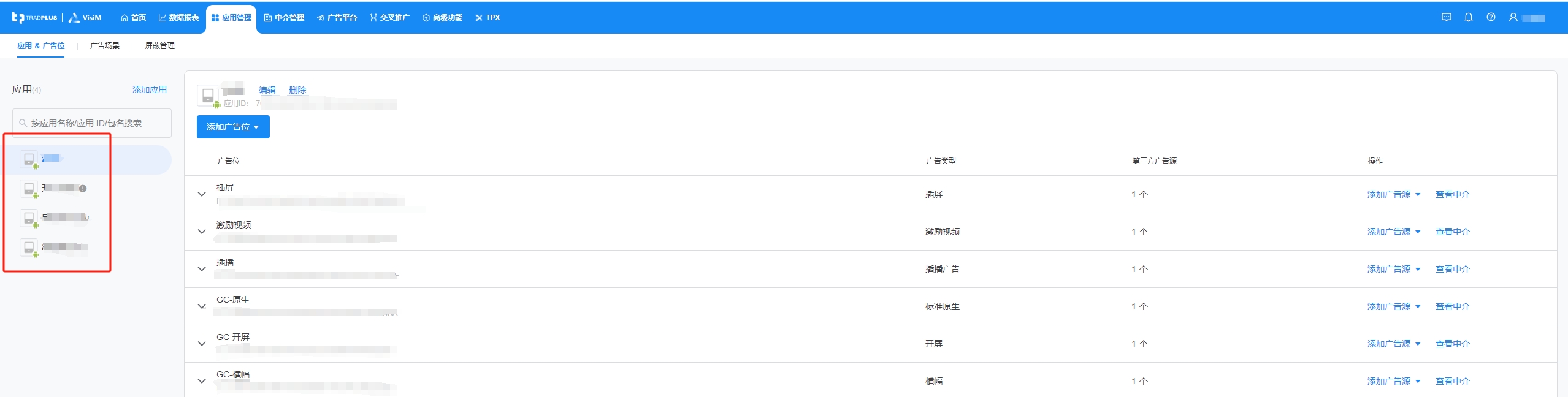
3. 添加广告位
3.1 操作步骤
1) 在【应用管理】页面,选中需要添加广告位的应用,点击页面右上角【添加广告位】。
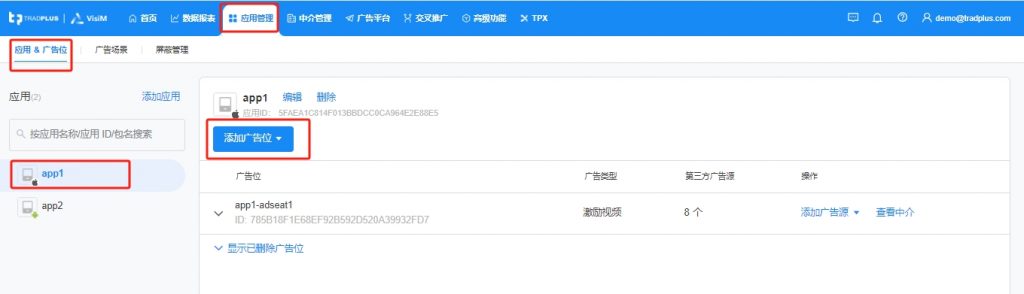
2)在弹出的弹框中依次填写广告位相关信息:
TradPlus 后台提供的广告类型,与三方广告平台提供的广告类型对应关系,请参见:广告类型对应表

TradPlus后台支持 6 类广告类型的配置,具体配置说明如下:
i. 激励视频配置指南
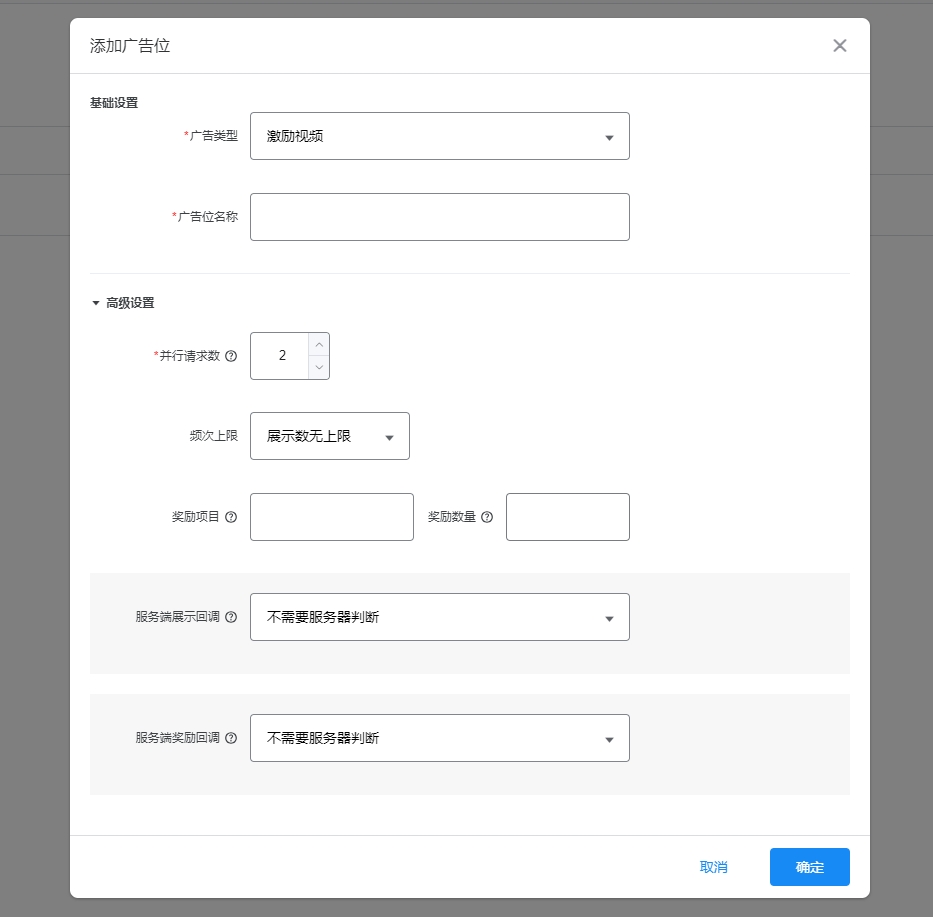
| 广告配置信息 | 填写说明 |
|---|---|
| 广告位名称(必填) | 输入自定义的广告位名称。 |
| 并行请求数(必填) | 默认为2,初次上线可选择默认配置,后续根据实际情况调整。 |
| 频次上限 | ● 默认选择【展示数无上限】,建议保持默认,待上线后可根据实际情况调整。 ● 如需配置展示数上限,请点选【展示数上限】,并选择最大展示次数、时间周期。如图,表示每个用户每4小时最多能看到3次广告。  |
| 奖励项目、奖励数量 | 该信息可不配置。激励视频的奖励回调会以代码里的回调为准。 |
| 服务端奖励回调 | ● 在用户观看完成视频后,TradPlus服务端会向您的服务器回调奖励信息。TradPlus Android SDK >= 7.9 和 iOS SDK >=7.5支持。 ● 为保证服务器激励的准确性,建议开发者优先使用三方广告平台的服务器激励回调。对TradPlus Exchange和交叉推广,可直接使用TradPlus的服务器激励回调。 |
| TP Exchange 屏蔽规则 | 如您使用TradPlus Exchange,请填写此项,否则可忽略。(如需使用TradPlus Exchange,请联系您的运营经理。) |
ⅱ. 插屏配置指南

| 广告配置信息 | 填写说明 |
|---|---|
| 广告位名称(必填) | 输入自定义的广告位名称。 |
| 并行请求数(必填) | 默认为2,初次上线可选择默认配置,后续根据实际情况调整。 |
| 频次上限 | ● 默认选择【展示数无上限】,建议保持默认,待上线后可根据实际情况调整。 ● 如需配置展示数上限,请点选【展示数上限】,并选择最大展示次数、时间周期。如图,表示每个用户每4小时最多能看到3次广告。  |
| TP Exchange 屏蔽规则 | 如您使用TradPlus Exchange,请填写此项,否则可忽略。(如需使用TradPlus Exchange,请联系您的运营经理。) |
ⅲ. 横幅配置指南

| 广告配置信息 | 填写说明 |
|---|---|
| 广告位名称(必填) | 输入自定义的广告位名称。 |
| 并行请求数 | 默认为1,初次上线可选择默认配置。 |
| 自动刷新 | ● 选择是否自动刷新。 ● 建议初始选择不刷新,数据稳定后可配置刷新时间为 60s、120s、180s等。 ● 如在TradPlus后台上配置了自动刷新,则请关闭三方后台的自动刷新。如在三方后台上配置了自动刷新,则关闭TradPlus后台的自动刷新。 ● 如需使用TradPlus后台的自动刷新,但在部分三方后台无法关闭自动刷新,则建议在TradPlus后台正常配置自动刷新时间,在三方后台配置范围内可选择的最长自动刷新时间。如Unity后台横幅的自动刷新时间为10-40s,则建议配置40s。 |
| 频次上限 | ● 默认选择【展示数无上限】,建议保持默认,待上线后可根据实际情况调整。 ● 如需配置展示数上限,请点选【展示数上限】,并选择最大展示次数、时间周期。如图,表示每个用户每4小时最多能看到3次广告。  |
| TP Exchange 屏蔽规则 | 如您使用TradPlus Exchange,请填写此项,否则可忽略。(如需使用TradPlus Exchange,请联系您的运营经理。) |
ⅳ. 原生广告配置指南
原生广告共有 2 种类型可供选择:
a. 标准原生
b. Draw 信息流

具体配置指南见下:
** 标准原生 & Draw 信息流**
| 广告配置信息 | 填写说明 |
|---|---|
| 广告位名称(必填) | 输入自定义的广告位名称。 |
| 并行请求数(必填) | 默认为2,初次上线可选择默认配置,后续根据实际情况调整。 |
| 频次上限 | ● 默认选择【展示数无上限】,建议保持默认,待上线后可根据实际情况调整。 ● 如需配置展示数上限,请点选【展示数上限】,并选择最大展示次数、时间周期。如图,表示每个用户每4小时最多能看到3次广告。  |
| TP Exchange 屏蔽规则 | 如您使用TradPlus Exchange,请填写此项,否则可忽略。(如需使用TradPlus Exchange,请联系您的运营经理。) |
ⅴ. 开屏配置指南

| 广告配置信息 | 填写说明 |
|---|---|
| 广告位名称(必填) | 输入自定义的广告位名称。 |
| 倒计时总时长 | 默认为5,初始可选择默认配置,后续根据实际情况调整,范围为3~10秒。 |
| 并行请求�数(必填) | 默认为1,初始可选择默认配置,后续根据实际情况调整。 |
| 频次上限 | ● 默认选择【展示数无上限】,建议保持默认,待上线后可根据实际情况调整。 ● 如需配置展示数上限,请点选【展示数上限】,并选择最大展示次数、时间周期。如图,表示每个用户每4小时最多能看到3次广告。  |
| TP Exchange 屏蔽规则 | 如您使用TradPlus Exchange,请填写此项,否则可忽略。(如需使用TradPlus Exchange,请联系您的运营经理。) |
vi. 积分墙

| 广告配置信息 | 填写说明 |
|---|---|
| 广告位名称(必填) | 输入自定义的广告位名称。 |
| 并行请求数(必填) | 默认为2,初次上线可选择默认配置,后续根据实际情况调整。如需了解有关广告缓存的更多内容,请参见:补充链接 |
| TP Exchange 屏蔽规则 | 如您使用TradPlus Exchange,请填写此项,否则可忽略。(如需使用TradPlus Exchange,请联系您的运营经理。) |
vii. 插播广告
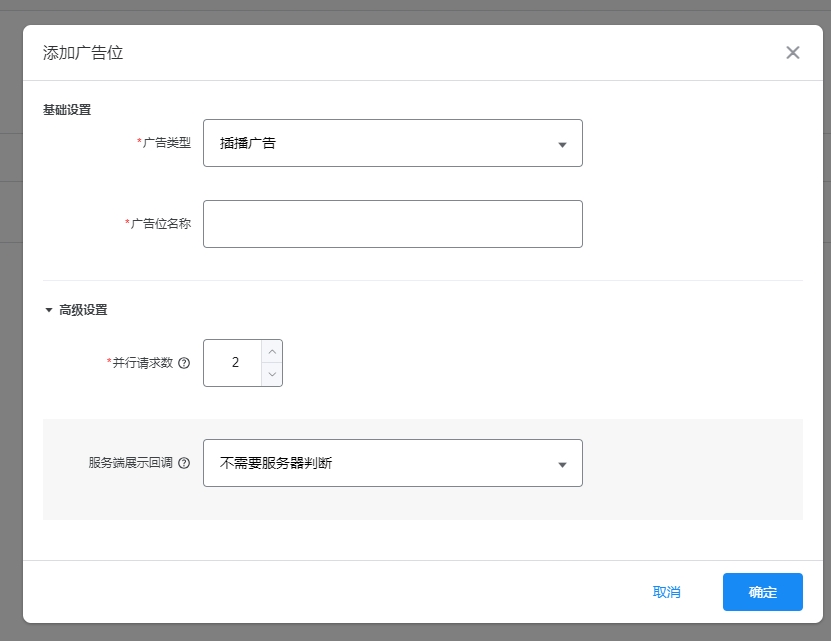
| 广告配置信息 | 填写说明 |
|---|---|
| 广告位名称(必填) | 输入自定义的广告位名称。 |
| 并行请求数(必填) | 默认为2,初次上线可选择默认配置,后续根据实际情况调整。如需了解有关广告缓存的更多内容,请参见:补充链接 |
| TP Exchange 屏蔽规则 | 如您使用TradPlus Exchange,请填写此项,否则可忽略。(如需使用TradPlus Exchange,请联系您的运营经理。) |
3)填写完成并确认无误后,点击【确定】,保存广告位信息。
3.2 预期结果
可在【应用管理】页面右侧的广告位列表中查看已添加的广告位。如图:

4. 添加广告源
4.1 前提条件
1)根据实际需要,确定需要接入的广告平台、广告类型。如接入Meta、Admob的激励视频、横幅广告。
2)注册广告平台的账号。各广告平台注册地址见:TradPlus 已聚合广告平台列表
3)在各广告平台创建广告位。各广告平台创建方法见:TradPlus 已聚合广告平台列表 - 配置指南
4.2 操作指南
1)TradPlus 后台提供 2 种添加广告源的方式:
a. 点击广告位右侧【添加广告源】按钮。
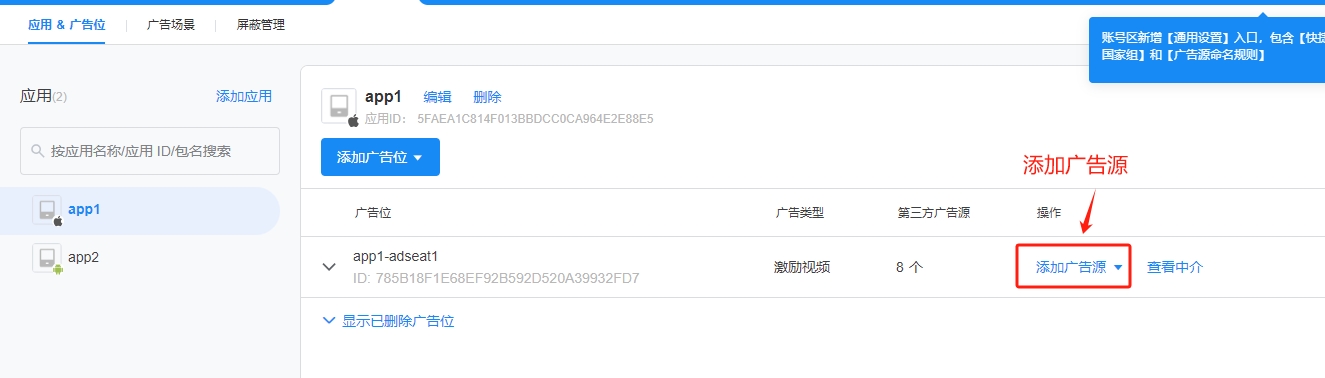
b. 点击按钮右侧下拉箭头【批量添加广告源】。
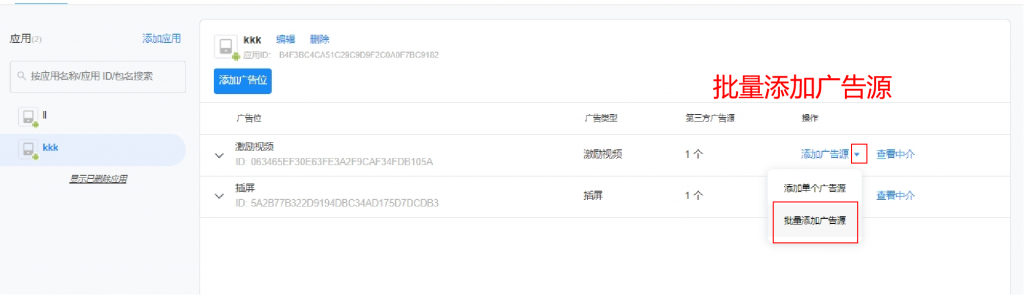
2)选择需添加的广告源,并依次填写广告源所需的配置信息。
i. 各广告源所需的 ID 等信息如何查找,请参见文档:TradPlus 已聚合广告平台列表 - 配置指南
ii. 其他信息填写说明见下表:
| 广告源配置信息 | 填写说明 |
|---|---|
| 排序价格 | ● 如在广告平台中设置了广告位eCPM底价,则填写底价; ● 如未在广告平台种设置广告位eCPM底价,则填写0.01。注:该价格仅用于对广告请求的优先级进行排序,不会回传给广告平台。 |
| 自动价格 | 建议选择【开启】。 ● 开启自动价格后,TradPlus将优先使用该广告源过去3天的平均eCPM,用于排序。 ●如果过去3天总展示数少于1000,则使用过去7天的平均eCPM。 ● 如果过去7天总展示数少于1000,则使用过去3天的平均eCPM。 ● 如果过去3天总展示数少于200,则使用人工录入的排序价格。 平均 eCPM 计算公式:汇总收入 / 汇总展示数 * 1000 |
| Header Bidding | ● 如需使用 Bidding 请选择【是】; ● 除 Meta 外,其余平台需在广告平台后台创建 Bidding 广告位,将广告位 ID 填入 TradPlus 后台; ● Meta只需在Meta后台创建常规广告位(无需配置底价),将广告位 ID 填入 TradPlus 后台即可。 TradPlus 目前支持 Bidding 的广告平台请参见:TradPlus 支持的 Bidding 广告平台 |
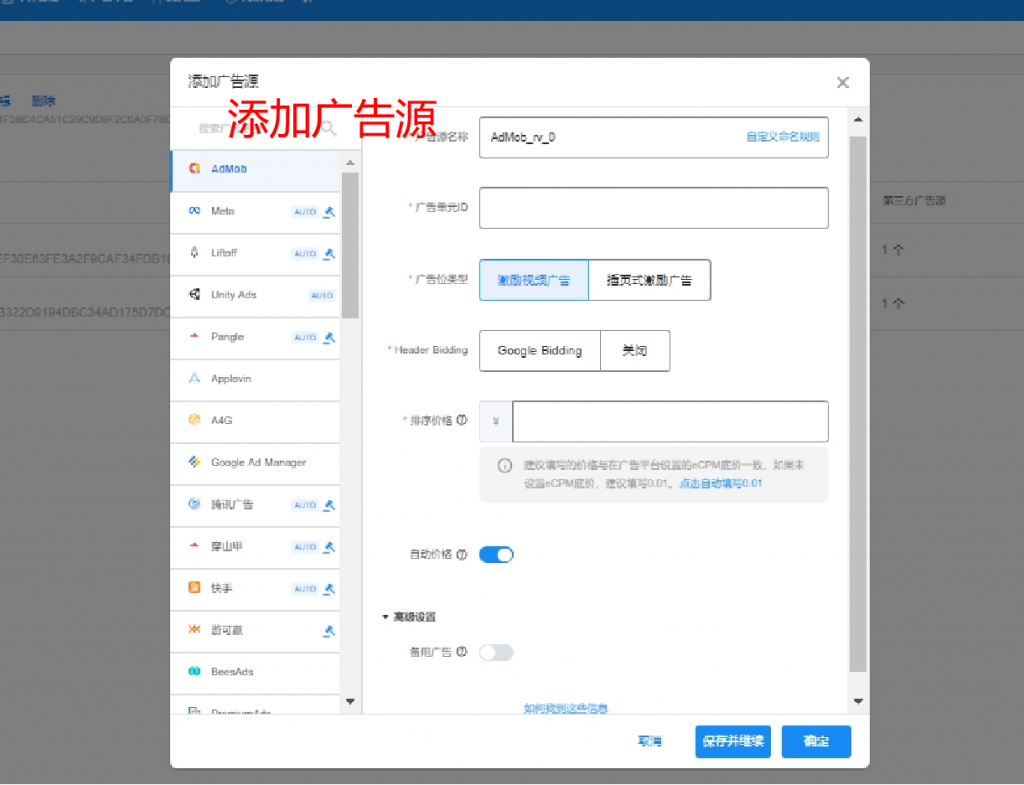
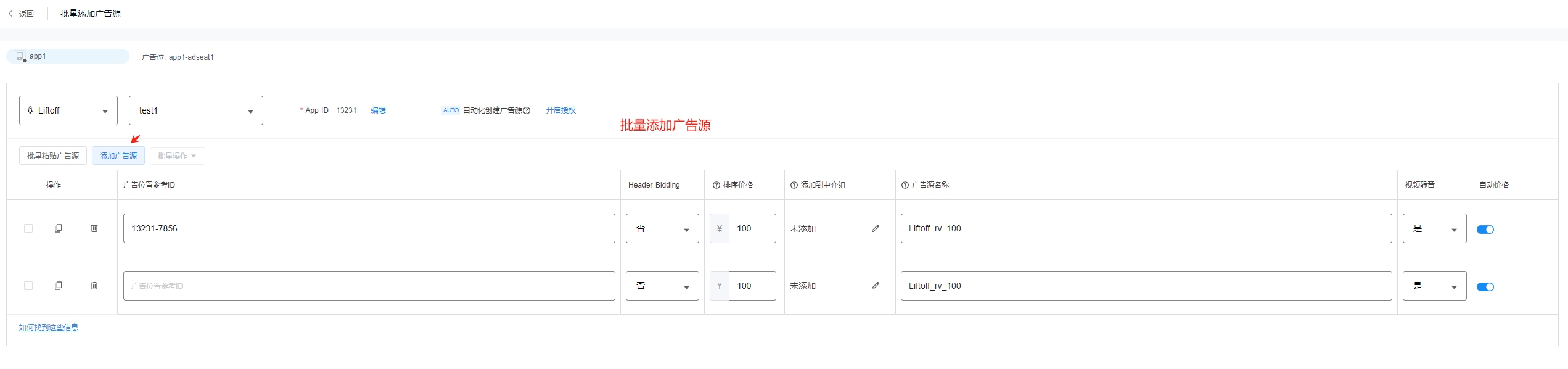
3)确认填写的信息无误后,点击【确定】,保存广告源信息。
注:请务必仔细核对 TradPlus 后台所填的广告ID等信息,与三方广告平台后台一致,避免上线后影响广告收益。
4.3 预期结果
点击广告位,在弹出的下拉列表中,可查看已添加的广告源。
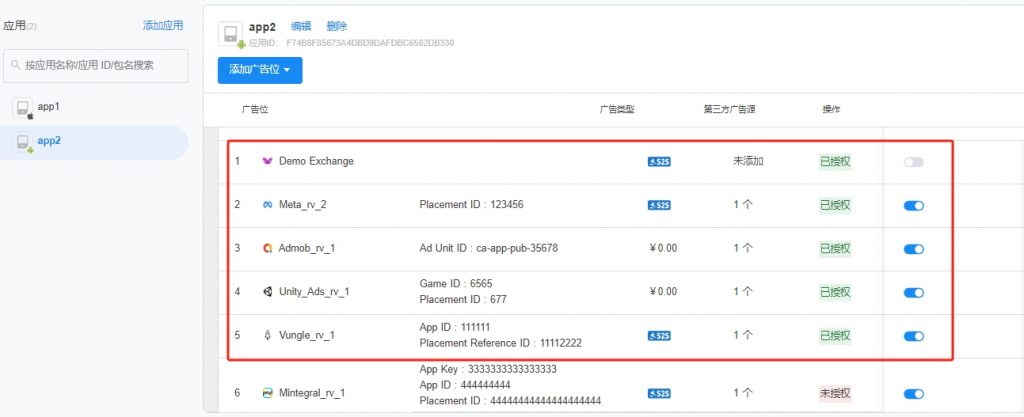
5. 配置瀑布流
5.1 操作指南
1)点击【中介管理】进入瀑布流配置页面。
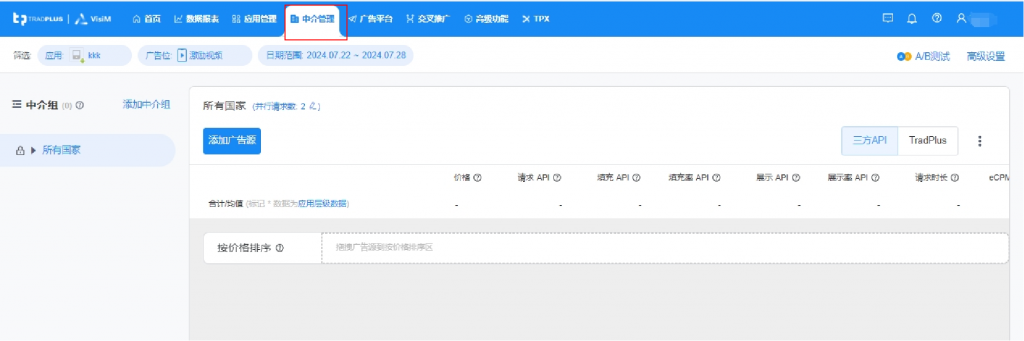
2)在第4步添加广告源后,已添加的广告源会自动出现在“所有国家”中。
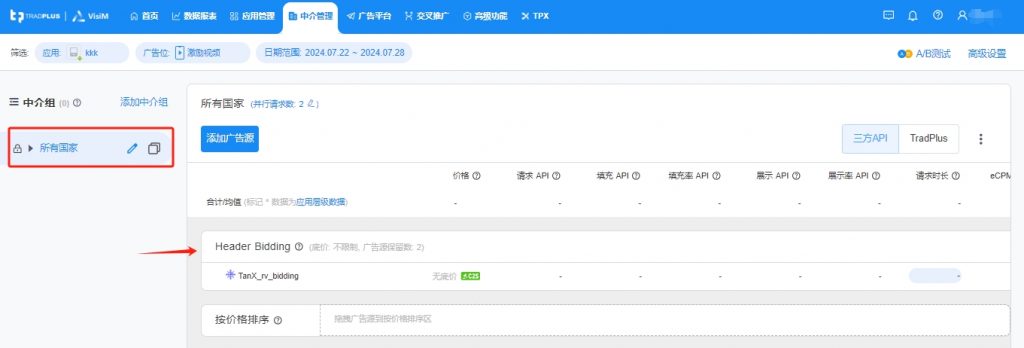
3)可根据实际需求继续添加更多广告源:在当前页面点击【添加广告源】,或返回第4步添加广告源。
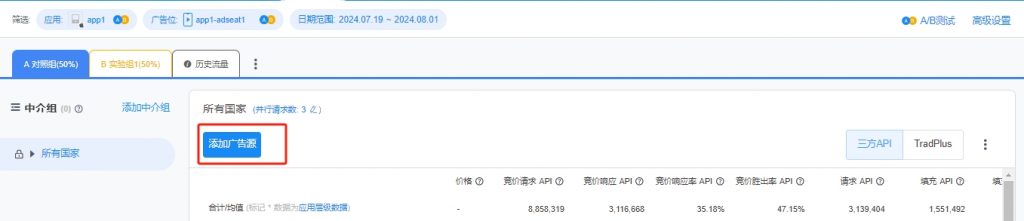
更多关于瀑布流配置的内�容可参见:平台使用指南 - 中介管理
5.2 预期结果
Bidding广告源显示在Header Bidding处,其余广告源显示在“按价格排序”一栏,并按价格从高到低排序。
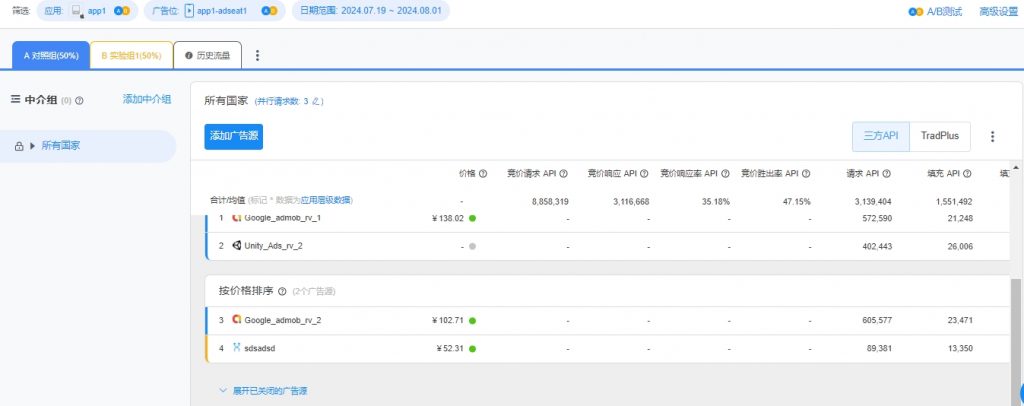
6. 授权数据报表
6.1 操作指南
1)点击【广告平台】进入授权页面。
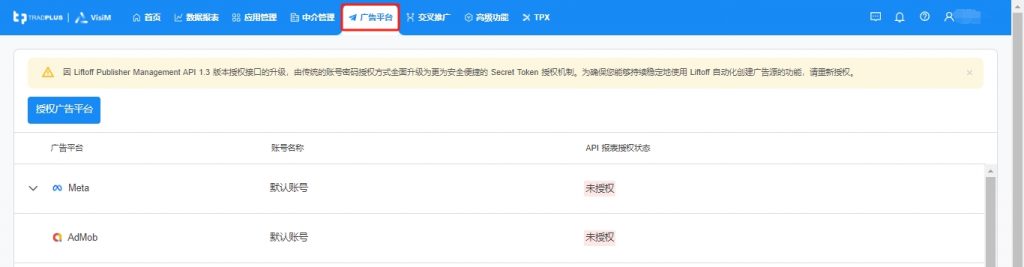
2)如您在“步骤4.添加广告源”时,已添加广告源,页面中会自动出现需要授权的广告平台。

3)点击广告平台列表右侧【编辑】图标。

4)填写授权信息。如何在广告平台后台找到对应信息,请参见:TradPlus 已聚合广告平台列表 - 配置指南
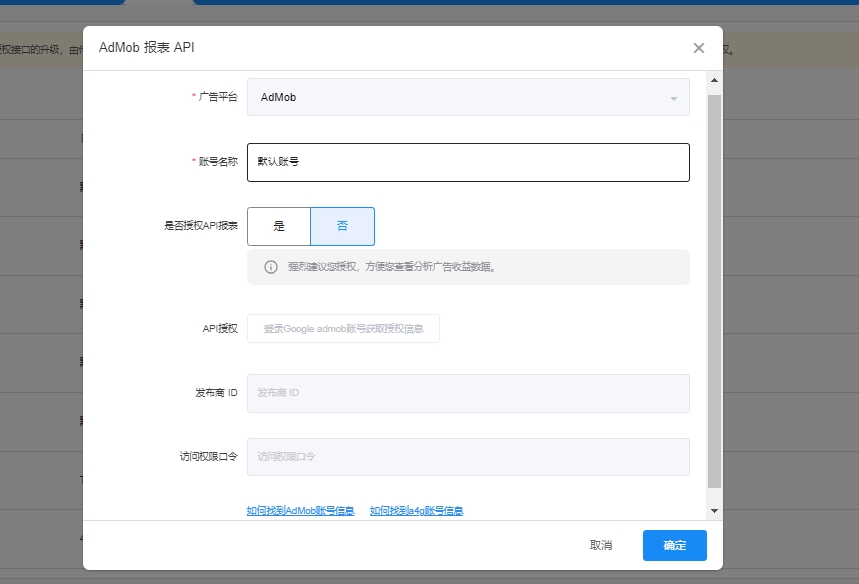
5)确认填写信息无误后,点击【确定】,保存授权信息。
6.2 预期结果
授权成功后,授权状态的显示信息为【已授权】。
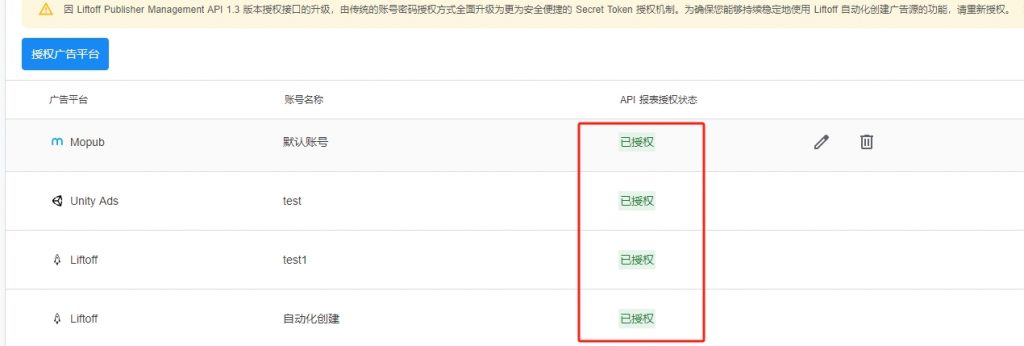
7. 下载、集成 TradPlus SDK
7.1 SDK 下载指南
TradPlus SDK 支持自助下载,下载地址:
安卓 SDK 下载地址:安卓 SDK 下载 | TradPlus Knowledge Center
iOS SDK 下载地址:iOS SDK 下载 | TradPlus Knowledge Center
7.1.1 安卓 SDK 下载指南
1)进入下载地址,根据实际情况选择所需的SDK配置。
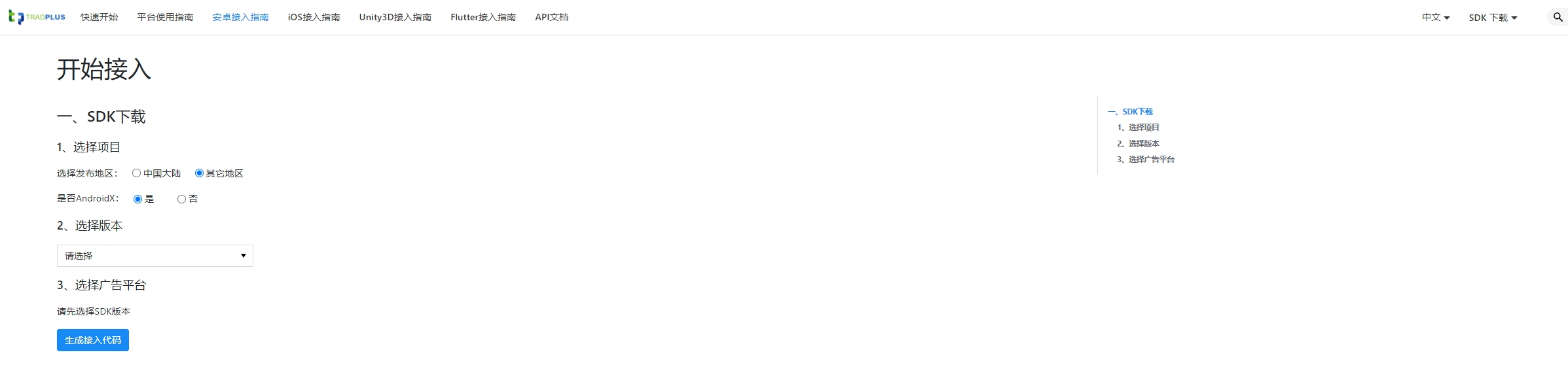
| SDK 信息 | 说明 |
|---|---|
| 发布地区 | 选择您的应用的发布地区。 |
| 项目是否是 AndroidX | 选择您的项目是否为AndroidX。 |
| 选择 SDK 版本 | 根据需要选择接入的版本,可选择最新版本。 |
2)选择 SDK 版本后,根据页面提示,继续选择拟接入的广告类型及广告平台。
说明:
由于各广告平台可支持的广告类型不同,请您先筛选拟接入的广告类型,系统会自动为您筛选出可用的广告平台,并高亮显示。
如下图所见,勾选【横幅】广告类型后,部分广告平台置灰,表示该广告平台暂不支持横幅广告。
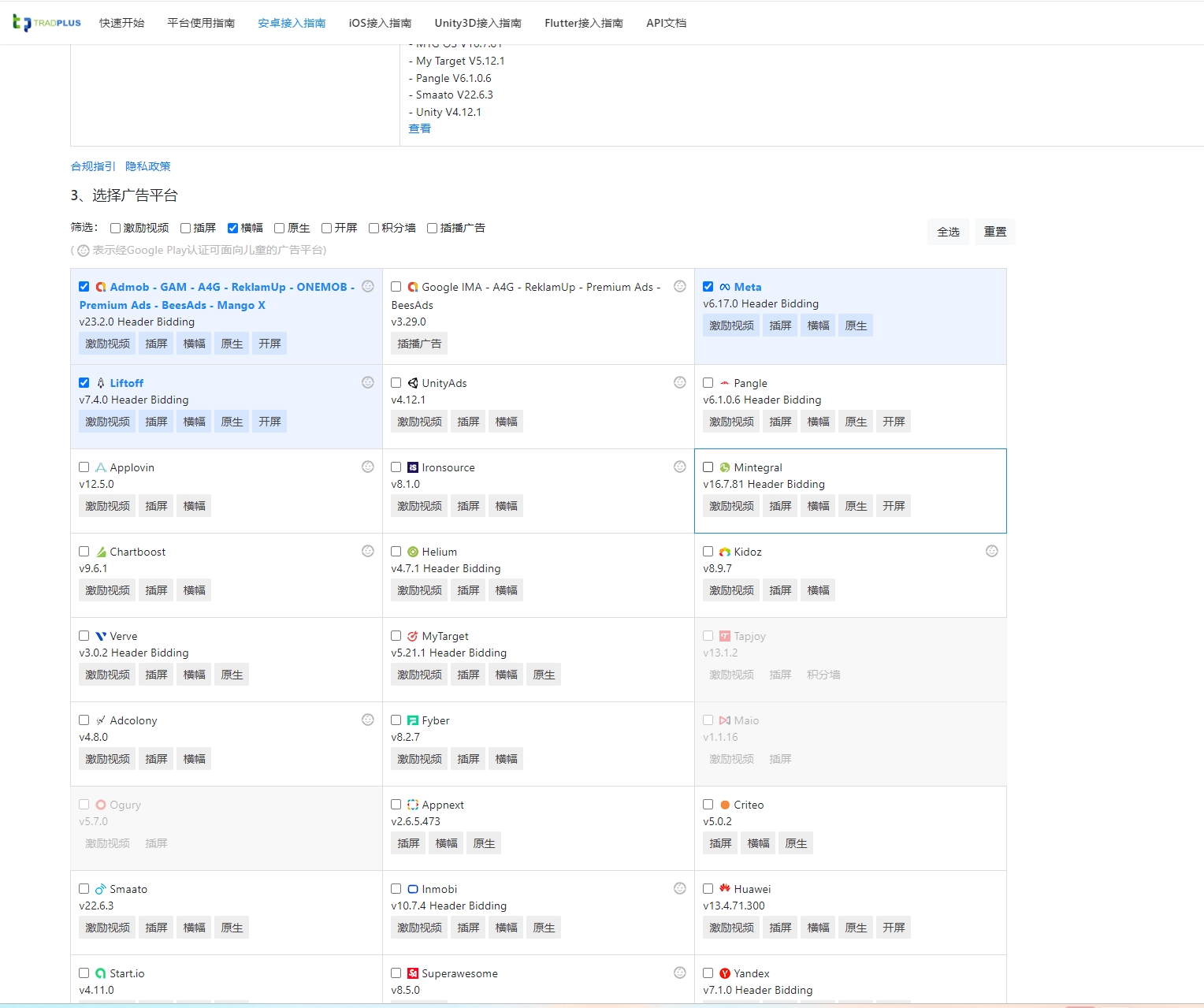
3)勾选拟接入的广告平台后,点击【生成接入代码】。
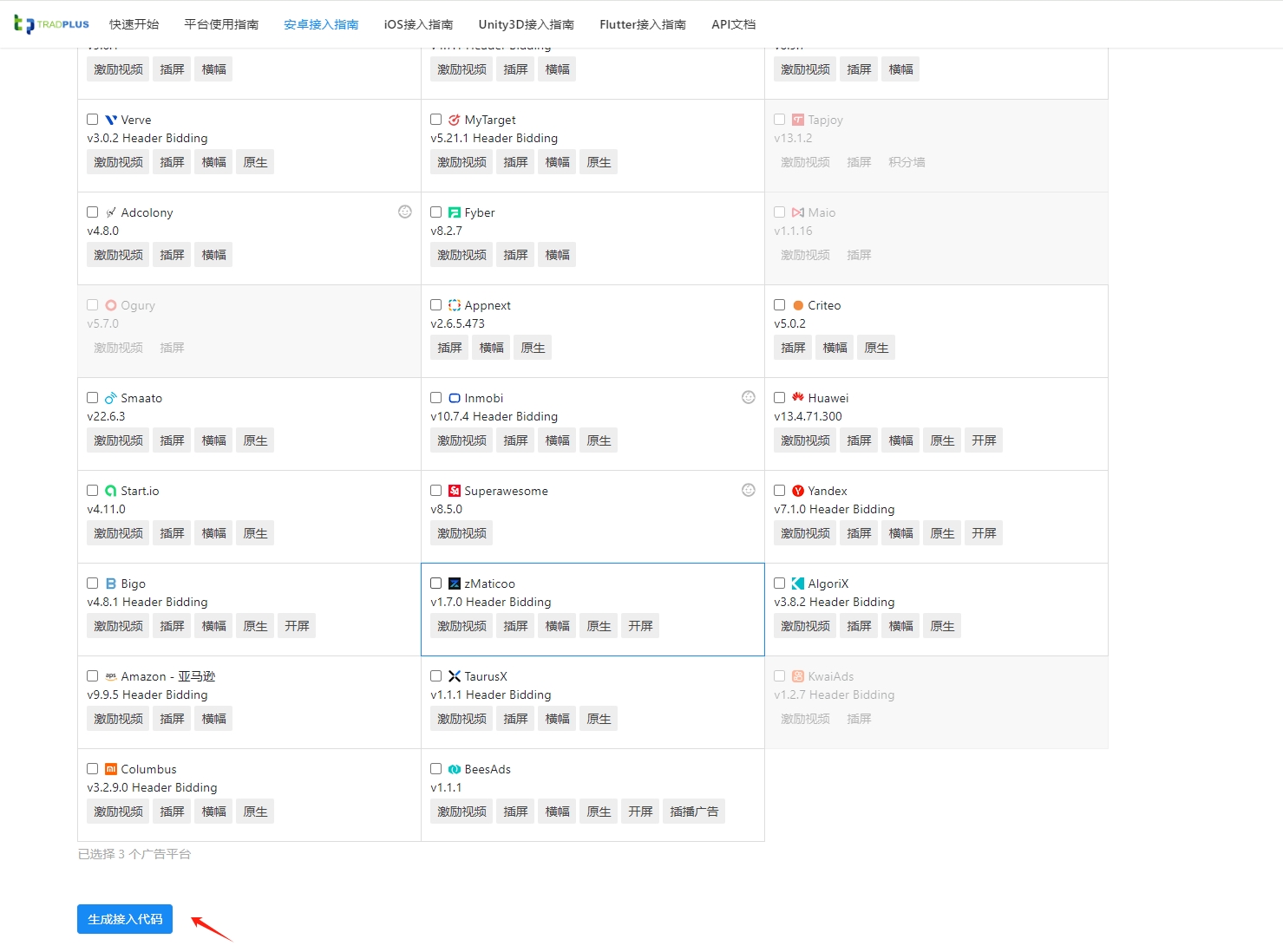
4)复制【project’s build.gradle】、【app’s build.gradle】、【AndroidManifest.xml】、【混淆配置】四部分信息保存到本地文档,以便集成 SDK 时使用。

5)初始化配置【需要用到您在TradPlus平台创建的应用ID】

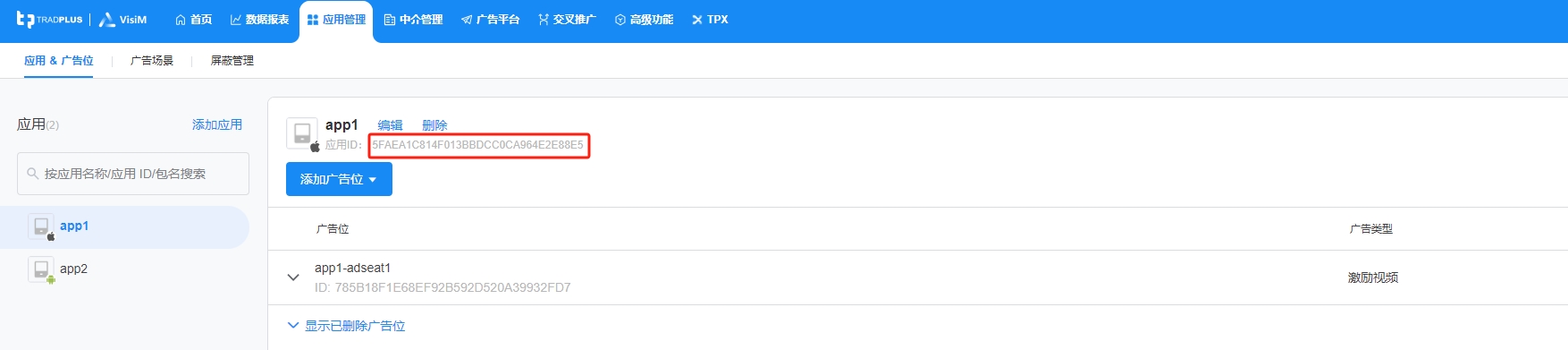
6)广告类型集成【请按照TradPlus后台每个广告类型的集成文档集成】

7.1.2 iOS SDK 下载指南
1)进入下载地址,根据实际情况选择所需的SDK配置。
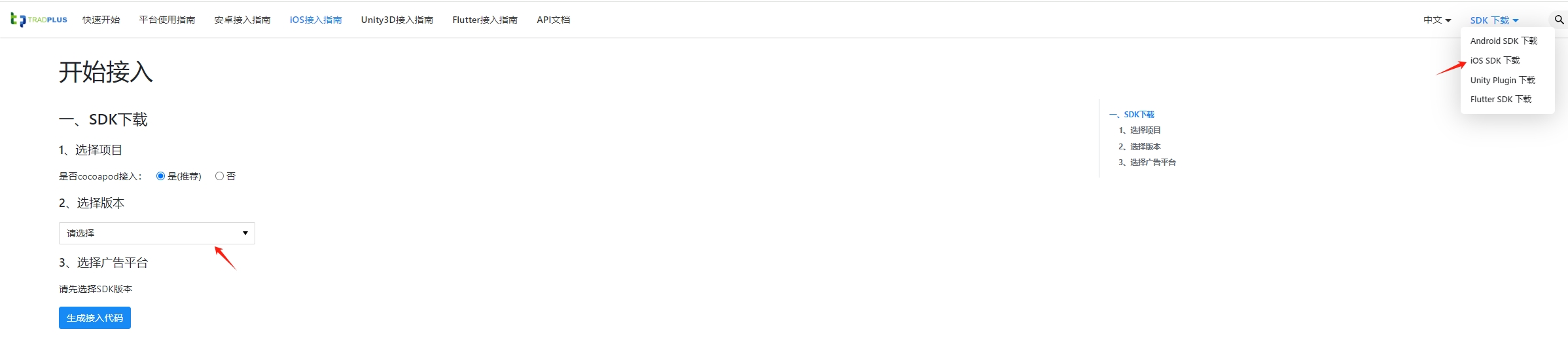
| SDK 信息 | 说明 |
|---|---|
| 是否 Cocoapod 接入 | 建议选择【是】。 |
| 选择 SDK 版本 | 根据需要选择接入的版本,可选择最新版本。 |
2)选择 SDK 版本后,根据页面提示,继续选择拟接入的广告类型及广告平台。
说明:
由于各广告平台可支持的广告类型不同,请您先筛选拟接入��的广告类型,系统会自动为您筛选出可用的广告平台,并高亮显示。
如下图所见,勾选【横幅】广告类型后,部分广告平台置灰,表示该广告平台暂不支持横幅广告。
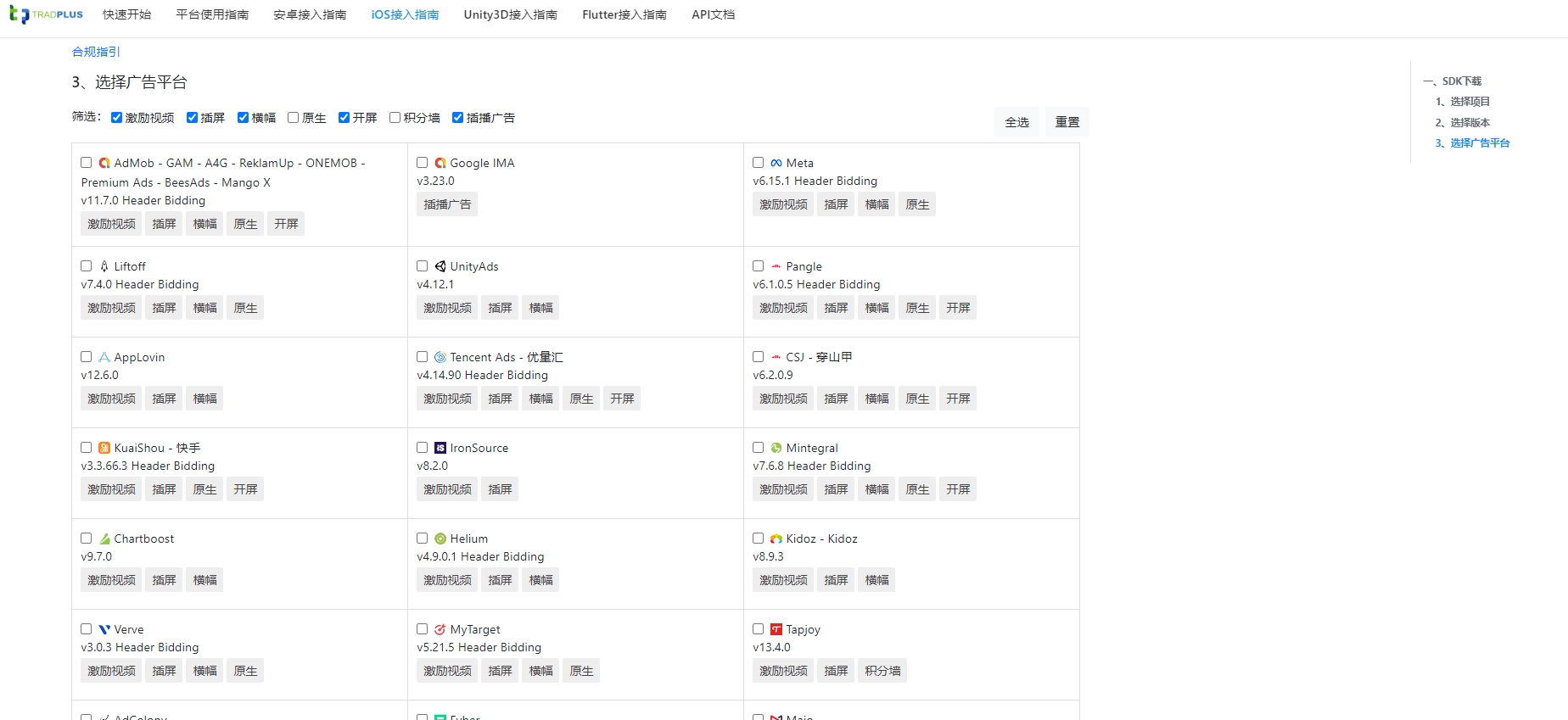
3)勾选拟接入的广告平台后,点击【生成接入代码】。
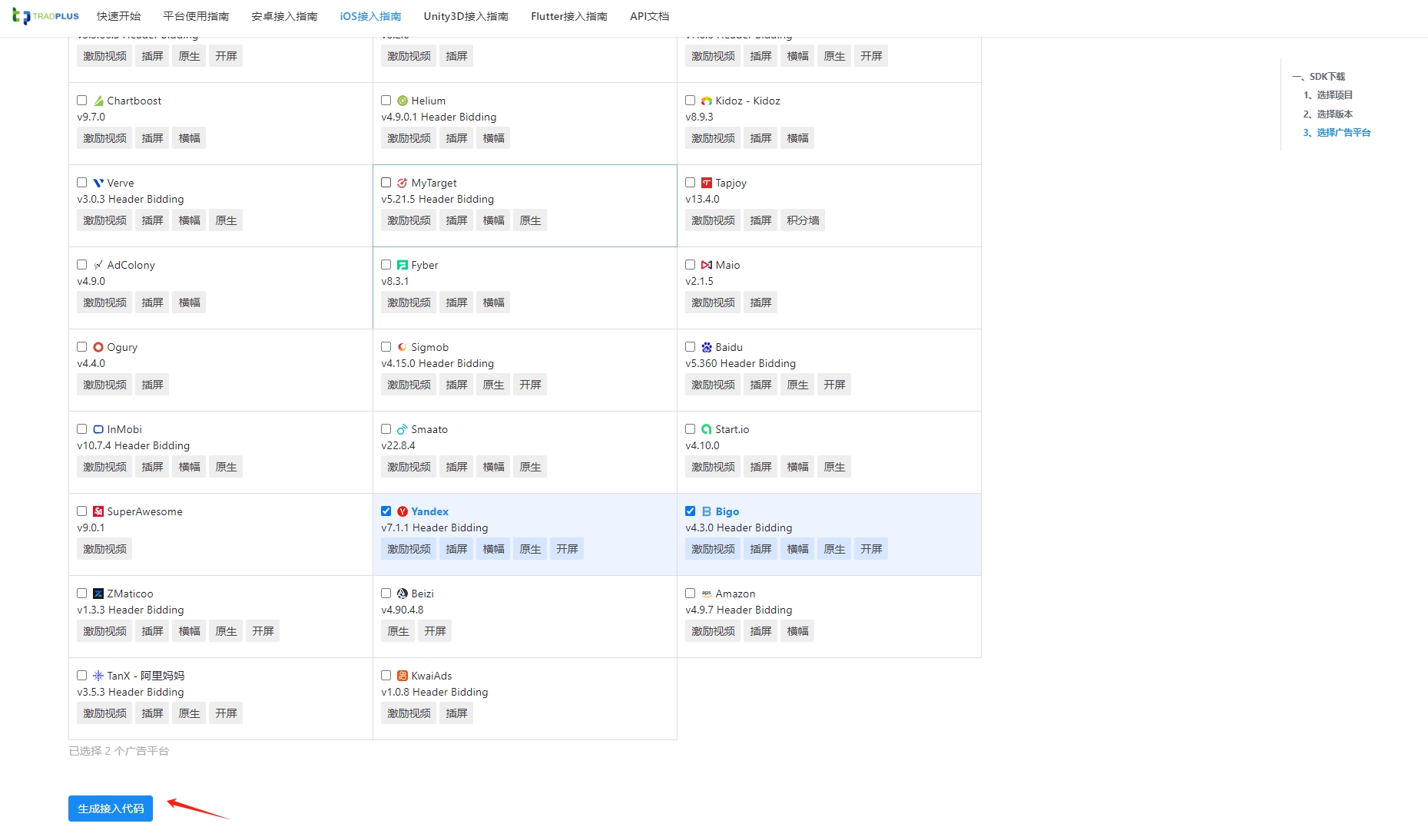
4)复制【Cocopod code】信息保存到本地文档,以便集成 SDK 时使用。
** 如您在步骤1)“是否 Cocopod 接入”中选择【否】,则跳过此步骤,直接进行步骤5)。*
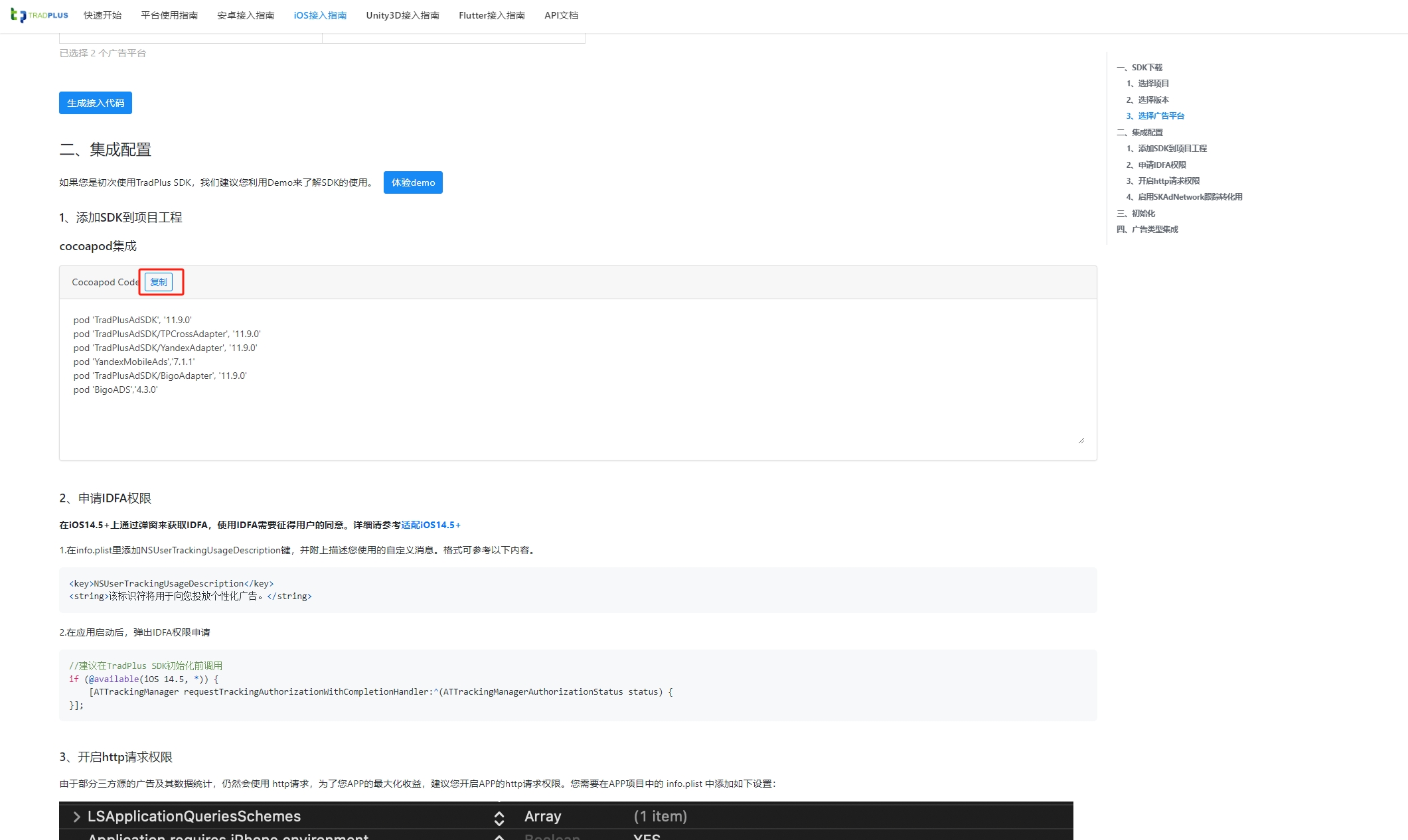
5)申请IDFA权限

6)开启http请求权限

7)启用SKAdNetwork跟踪转化用

8)注意事项

9�)初始化配置【请正确传入应用在TradPlus后台的AppId】

10)广告类型集成【按照TradPlus各个广告类型的集成文档集成】

7.2 SDK 集成指南
请参见开发文档:
安卓接入指南:TradPlus 接入指南(Android) | TradPlus Knowledge Center
iOS 接入指南:TradPlus 接入指南(iOS) | TradPlus Knowledge Center
8. 集成测试
为便于开发者进行测试,TradPlus 后台提供【测试模式】,开发者可在 TradPlus 后台配置测试模式。
如何配置测试模式请参见:如何使用测试模式 | TradPlus Knowledge Center
9. 数据分析及效果优化
TradPlus 根据多年行业经验及开发者案例,总结出了常见的数据分析思路及精细化运营方案。具体可参见:使用TradPlus漏斗模型分析数据、数据优化方案